Kā izmantot Laserhouse, lai izveidotu lāzera palaišanas iemiesojumu

Lietojumprogramma Laserhouse sniegs iespēju izveidot pilnīgi jaunu personīgā konta iemiesojumu Supermena stilā, veidojot lāzera starus no acīm.

Lietojumprogramma Laserhouse sniegs iespēju izveidot pilnīgi jaunu personīgā konta iemiesojumu Supermena stilā, radot lāzera starus, kas izstaro no acīm. Jo īpaši lietojumprogramma nodrošina lietotājiem daudz dažādu veidu lāzera starus, lai mēs varētu izmantot un izvēlēties unikālus un jaunus iemiesojumus mūsu Facebook vai citiem personīgajiem kontiem. Lietotāji var uzņemt fotoattēlus tieši vai izmantot tālruņa albumā pieejamos attēlus un pēc tam augšupielādēt tos lietojumprogrammā. Tālāk esošajā rakstā ir sniegti norādījumi, kā tālrunī izmantot lietojumprogrammu Laserhouse.
Norādījumi lāzera iemiesojuma izveidei vietnē Laserhouse
1. darbība:
Lietotāji savos tālruņos lejupielādē lietojumprogrammu Laserhouse, izmantojot tālāk norādīto saiti.
2. darbība:
Pēc lietojumprogrammas lejupielādes jums ir jāpiekrīt, lai lietojumprogramma varētu izmantot kameru un piekļūt albumam ierīcē.
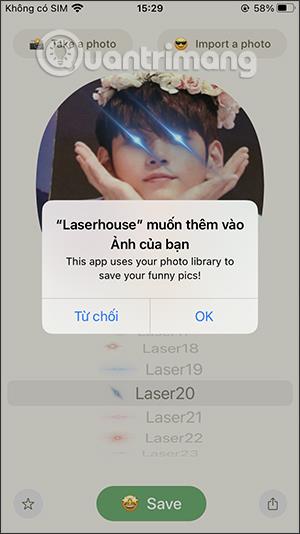
Pēc tam lietojumprogrammas galvenajā saskarnē noklikšķiniet uz Uzņemt fotoattēlu , lai uzņemtu fotoattēlu tieši , vai noklikšķiniet uz Importēt fotoattēlu, lai augšupielādētu fotoattēlu no albuma.
Ņemiet vērā: lai lietojumprogramma atpazītu jūsu seju, ir jāuzņem priekšpuse. Var izmantot dzīvnieku fotoattēlus, taču jūs nevarat izmantot multfilmu vai čibi fotoattēlus, jo lietotne Laserhouse nevar atpazīt sejas.
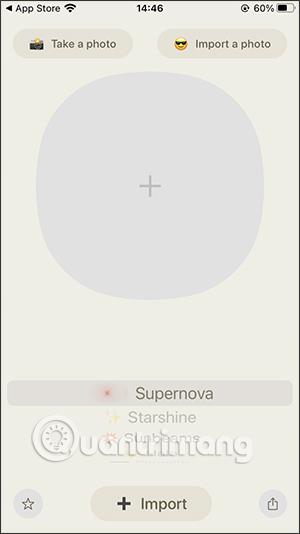
3. darbība:
Pēc fotoattēla augšupielādes lietojumprogramma fotoattēlam nekavējoties piemēros lāzera stilu. Tālāk varat mainīt vairāk nekā 23 dažādus lāzera tipus un 5 citus gaismas veidus, piemēram, Supernova, Halo, Starshine... Mēs varam nepārtraukti mainīt, līdz esat apmierināts, tad vienkārši skatieties priekšskatījuma attēlu zemāk.

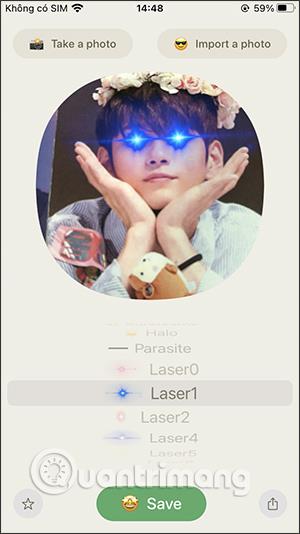
4. darbība:
Kad esat izvēlējies sev tīkamo apgaismojuma stilu, noklikšķiniet uz tālāk esošās pogas Saglabāt , lai lejupielādētu fotoattēlu. Noklikšķiniet uz Saglabāt attēlu , lai lejupielādētu fotoattēlu albumā.
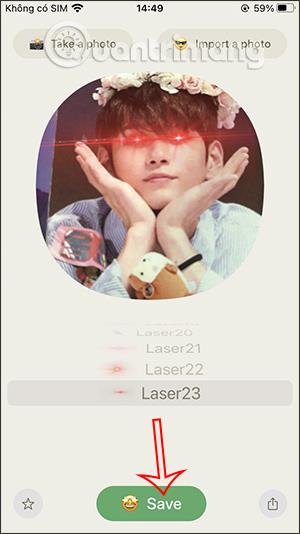

Sound Check ir neliela, bet diezgan noderīga funkcija iPhone tālruņos.
iPhone lietotnē Fotoattēli ir atmiņu funkcija, kas izveido fotoattēlu un videoklipu kolekcijas ar mūziku, piemēram, filmu.
Kopš pirmās palaišanas 2015. gadā Apple Music ir izaudzis ārkārtīgi liels. Līdz šim tā ir pasaulē otrā lielākā maksas mūzikas straumēšanas platforma pēc Spotify. Papildus mūzikas albumiem Apple Music ir arī mājvieta tūkstošiem mūzikas videoklipu, diennakts radiostaciju un daudzu citu pakalpojumu.
Ja vēlaties savos videoklipos iekļaut fona mūziku vai, konkrētāk, ierakstīt atskaņoto dziesmu kā videoklipa fona mūziku, ir ļoti vienkāršs risinājums.
Lai gan iPhone tālrunī ir iebūvēta lietotne Weather, dažreiz tā nesniedz pietiekami detalizētus datus. Ja vēlaties kaut ko pievienot, App Store ir daudz iespēju.
Papildus fotoattēlu kopīgošanai no albumiem lietotāji var pievienot fotoattēlus koplietotajiem albumiem iPhone tālrunī. Varat automātiski pievienot fotoattēlus koplietotajiem albumiem, atkārtoti nestrādājot no albuma.
Ir divi ātrāki un vienkāršāki veidi, kā Apple ierīcē iestatīt atpakaļskaitīšanu/taimeri.
App Store ir tūkstošiem lielisku lietotņu, kuras jūs vēl neesat izmēģinājis. Parastie meklēšanas vienumi var nebūt noderīgi, ja vēlaties atklāt unikālas lietotnes, un nav patīkami sākt bezgalīgu ritināšanu ar nejaušiem atslēgvārdiem.
Blur Video ir programma, kas aizmiglo ainas vai jebkuru saturu, ko vēlaties tālrunī, lai palīdzētu mums iegūt attēlu, kas mums patīk.
Šis raksts palīdzēs jums instalēt Google Chrome kā noklusējuma pārlūkprogrammu operētājsistēmā iOS 14.









